애플은 2021년 9월 20일 새로운 운영체제인 iOS 15를 처음으로 소개했습니다. 이 글에서는 iOS 15의 새로운 기능과 더불어 업데이트 및 설치 방법에 대해 자세히 알아보겠습니다.
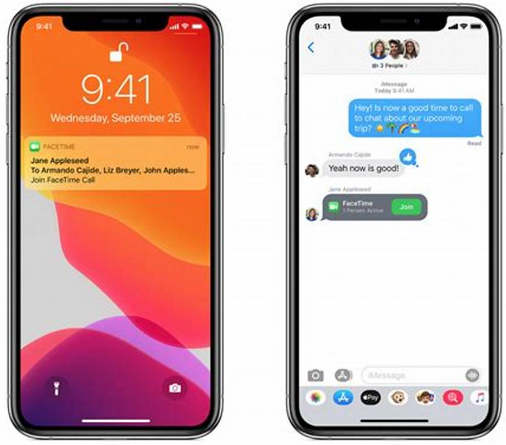
iOS 15 기능
1. 페이스타임
iOS 15 이전에는 아이폰 사용자들만 페이스타임을 사용할 수 있었습니다. 하지만 iOS 15부터는 윈도우와 안드로이드 사용자도 페이스타임을 통해 통화할 수 있게 되었습니다. 사용자는 페이스타임 링크를 생성하여 모든 컴퓨터와 스마트폰 사용자에게 전송할 수 있으며, 이 링크를 통해 채팅에 참여할 수 있습니다.
2. 메시지 앱 통합 기능
메시지 앱은 링크나 사진을 다른 앱과 통합하는 기능을 제공합니다. 메시지를 통해 받은 링크나 사진은 이제 관련된 앱을 열 때 함께 나타납니다. 예를 들어, 메시지로 받은 웹사이트 링크는 사파리 앱을 열 때 표시됩니다. 이 기능은 애플 뮤직, 애플 TV 등 애플의 다양한 앱에도 적용됩니다.
3. 사진 앱 인식 기능
iOS 15에서 사진 앱의 인공지능 기능이 더욱 향상되었습니다. 사진 속 사물, 건물, 식물 등을 분석하여 정보를 제공하며, 사진 내의 텍스트를 분리하여 복사할 수 있는 기능도 추가되었습니다.
4. 알람 제어 기능
iOS 15에서는 받고 싶은 알람만 선별하여 받을 수 있습니다. 승인된 사람에게서 오는 알람만 표시하거나, 설정하지 않은 사람의 알람은 방해 금지 모드로 무음 처리할 수 있습니다. 이 기능을 통해 광고성 문자 등 쓸데없는 알림을 차단하고, 원하는 곳에 집중할 수 있습니다.
iOS 15 업데이트 가능 모델
iOS 15는 아이폰 6S 이후 모든 모델에서 업데이트가 가능합니다. 아이폰 6S, 6S 플러스, 아이폰 SE에서부터 최근 출시된 아이폰 13까지 업데이트가 가능합니다.
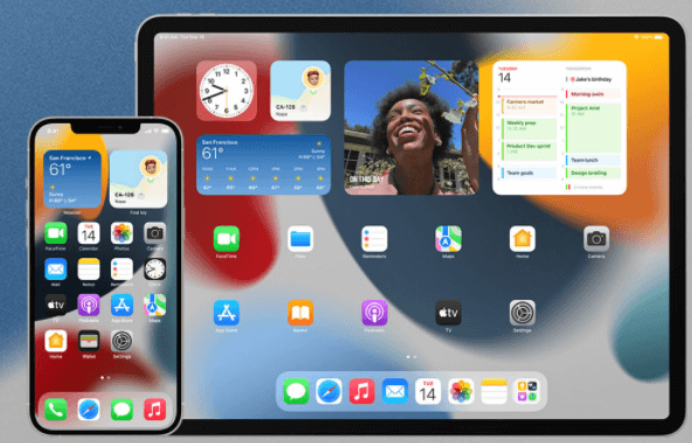
iOS 15 업데이트 및 설치 방법
1. 수동 업데이트
자동 업데이트가 설정되지 않은 경우, 아래의 방법을 통해 수동으로 업데이트할 수 있습니다.
1. 아이폰이 와이파이에 연결되어 있는지 확인합니다.
2. 설정 앱을 엽니다.
3. 일반을 선택합니다.
4. 소프트웨어 업데이트를 탭 합니다.
5. 다운로드 및 설치를 탭 하면 업데이트가 진행됩니다.
2. 자동 업데이트
자동 업데이트를 설정하면 더 편리하게 업데이트할 수 있습니다.
1. 설정 앱을 엽니다.
2. 일반을 선택합니다.
3. 소프트웨어 업데이트를 탭 합니다.
4. 자동 업데이트 버튼을 초록색으로 변경하여 활성화 시킵니다.
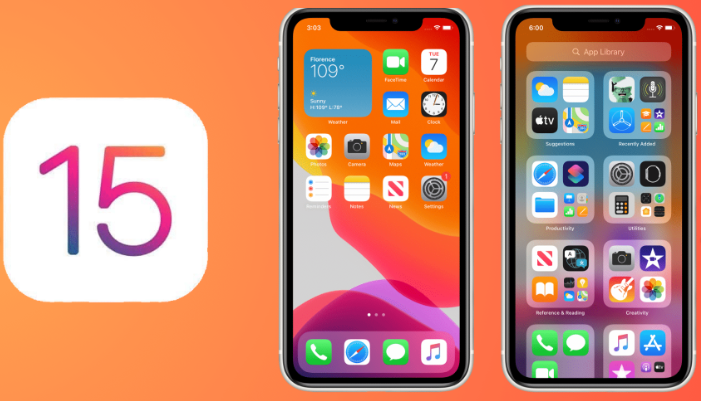
업데이트가 안 될 때 해결 방법
1. 아이폰 모델 확인
호환되는 모델인지 확인합니다. 아이폰 6S 이전 모델인 경우 업데이트가 불가능합니다.
2. 배터리 확인
아이폰이 와이파이에 연결되어 있는지, 충분한 배터리 용량이 있는지 확인합니다. 안정적인 업데이트를 위해 배터리 용량이 적어도 50% 이상 남아 있어야 합니다.
3. 저장공간 확인
iOS 15를 설치하려면 최소 4GB의 여유 공간이 필요합니다. 저장 공간이 부족하면, 사진이나 동영상을 다른 저장공간으로 이전하여 공간을 확보해야 합니다.
4. PC에서 설치하기
아이폰에 문제가 있는 경우, PC를 통해 설치할 수 있습니다.
1. 아이폰을 PC에 연결합니다.
2. 아이튠즈를 엽니다.
3. 아이튠즈 또는 파인더에서 자신의 아이폰을 선택합니다.
4. 소프트웨어 업데이트를 선택하고 진행합니다.
이상으로 아이폰 iOS 15 업데이트 및 설치 방법에 대해 알아보았습니다. 이 정보를 통해 iOS 15의 새로운 기능을 즐기시기 바랍니다.
아이폰 앱 삭제 및 숨기기 방법 : 자세한 가이드 (tistory.com)
아이폰 앱 삭제 및 숨기기 방법 : 자세한 가이드
아이폰을 사용하다 보면 자주 사용하지 않는 앱들이 늘어나게 됩니다. 이러한 앱들은 홈 화면을 복잡하게 만들고, 저장 공간을 차지할 수 있습니다. 따라서 필요하지 않은 앱을 삭제하거나, 홈
bungbungissue.tistory.com
아이폰 전화 번호 차단 방법과 차단한 번호 해제 방법 (tistory.com)
아이폰 전화 번호 차단 방법과 차단한 번호 해제 방법
스팸 전화가 지나치게 많이 오는 경우나 받기 싫은 사람에게 전화가 오는 경우 업무와 개인 생활을 방해받게 됩니다. 이때는 해당 번호를 차단하여 전화가 오지 않게 설정할 수 있습니다. 아이
bungbungissue.tistory.com
아이폰 폴더 정리와 앱 위치 정리 하는방법 (tistory.com)
아이폰 폴더 정리와 앱 위치 정리 하는방법
아이폰을 사용하면서 우리는 다양한 종류의 여러 앱을 다운로드 받게 됩니다. 하지만 이렇게 많은 앱을 사용하다 보면 필요한 앱을 찾는 데 시간이 걸리기도 합니다. 이럴 때 앱을 체계적으로
bungbungissue.tistory.com